Отслеживание субдоменов в Google Analytics
7 мин. чтения
Примечание
Отслеживание субдоменов в Google Analytics — это дополнительная функция. Сопровождение клиентов Wix охватывает только шаги, описанные в этих статьях. Если вам нужна дополнительная помощь с Google Analytics, проверьте справочный центр Google.
Субдомен идет перед доменом в URL-адресе. Например, для французской версии сайта можно создать субдомен «fr», т. е. fr.wix.com, в то время как основная версия будет www.wix.com.
С помощью Google Analytics для субдомена можно отслеживать все, что вы отслеживаете для основного домена (количество посетителей, просмотров и т. д.).
Обязательно собирайте данные, когда посетители переходят с одного субдомена на другой:
Используйте один идентификатор отслеживания для всех своих субдоменов вместо того, чтобы создавать отдельный идентификатор для каждого субдомена. Затем создайте представление всех данных со всех субдоменов. Можно настроить фильтр для просмотра данных от каждого субдомена по-отдельности.
Шаг 1 | Регистрация аккаунта Google Analytics
- Перейдите в панель администратора Google Analytics.
- Выберите или добавьте аккаунт Google для входа.
Важно
Если ваш аккаунт Google Analytics связан с аккаунтом Google Ads, данные из аккаунта Google Ads автоматически импортируются в любое новое представление, которое вы создаете в этом аккаунте.
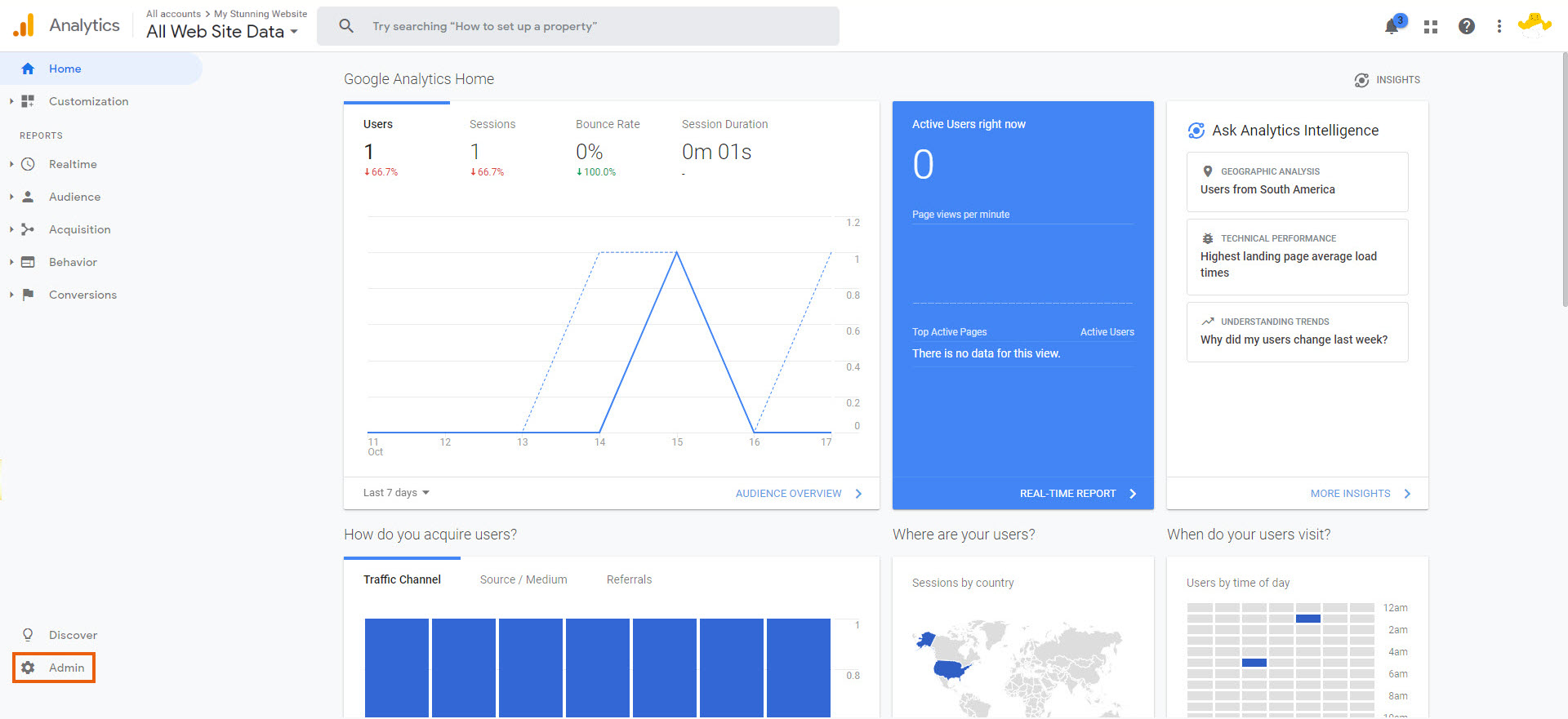
Шаг 2 | Добавление идентификатора отслеживания Google Analytics к субдоменам
Ваш идентификатор отслеживания находится в столбце «Ресурсы» на вкладке «Администратор». Скопируйте этот идентификатор и вставьте его в Инструменты маркетинга вашего аккаунта Wix в раздел Google Analytics. Обязательно добавьте один и тот же идентификатор отслеживания Google Analytics для каждого субдомена. Подробнее
Как это сделать?
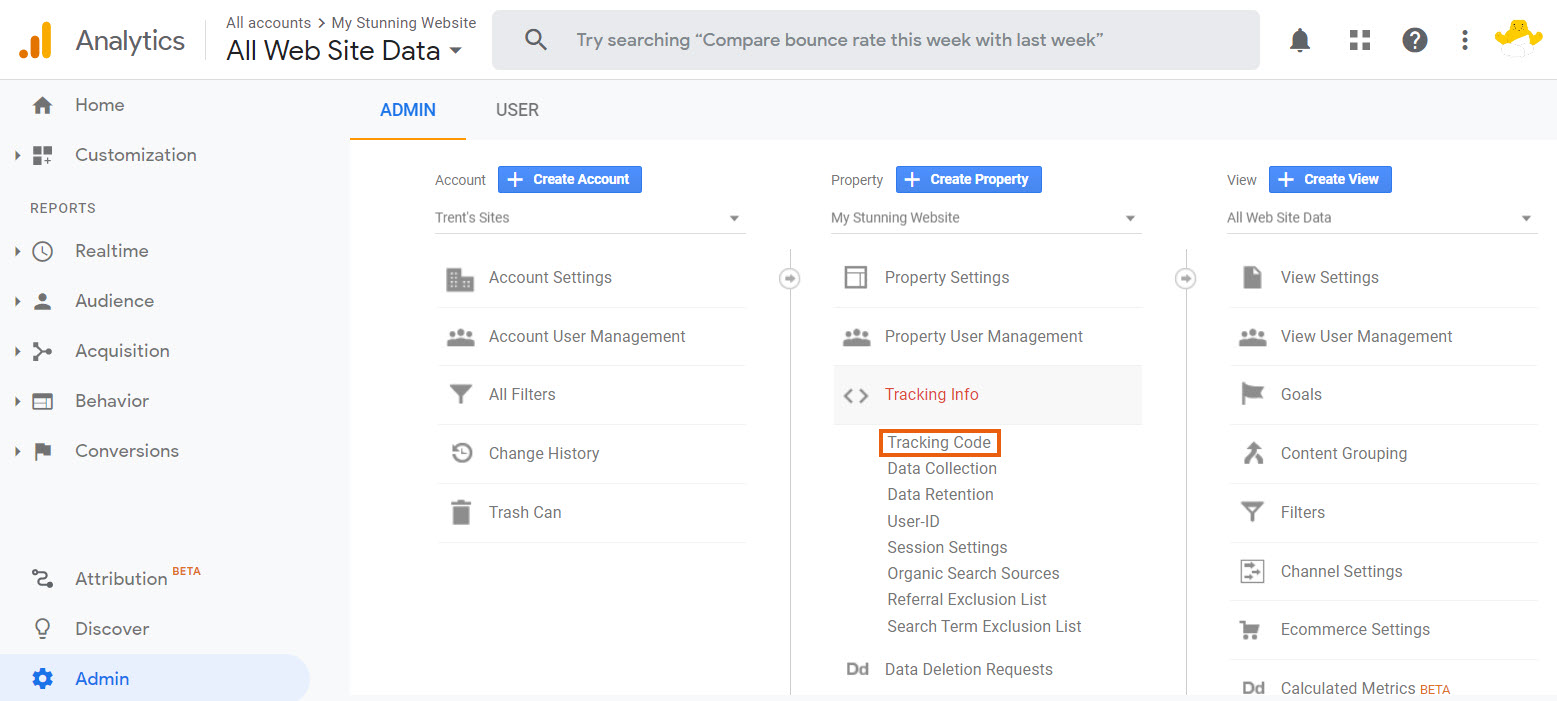
Шаг 3 | Создание резервных представлений
Представление — это профиль данных о ресурсе. Создайте новое представление данных и сохраните его в качестве резервной копии перед созданием любых других представлений. Таким образом вы сохраните исходное представление и его настройки для всех субдоменов. Это позволяет сохранить эти данные и быстро получить к ним доступ при создании других представлений или взаимодействии с вашими данными.
Важно
Всегда создавайте копию исходного представления (без фильтров) для сохранения в качестве резервной копии. Удаление представлений или добавление фильтров к исходному представлению может привести к потере данных. Создание копии исходного представления гарантирует, что у вас всегда будет доступ ко всем данным.
Как это сделать?
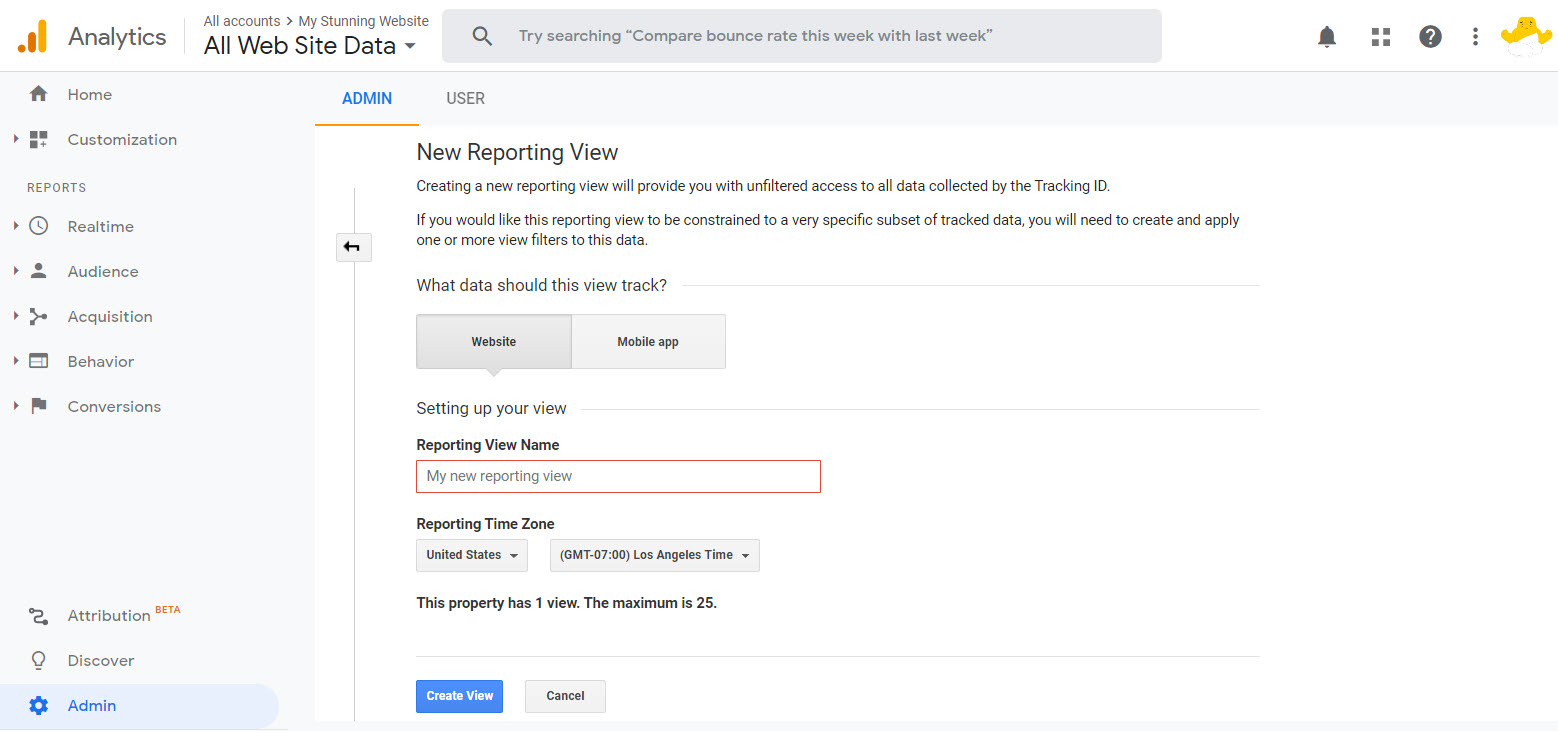
Шаг 4 | Добавление корневого домена к списку исключения трафика с других сайтов
Трафик с др. сайтов — это трафик, который приходит на ваш сайт с другой ссылки или домена. Добавьте свой корневой домен (без субдомена или www) в список исключений. Тогда при переходах пользователя между субдоменами вашего сайта это будет считаться одной сессией, а не разными.
Когда вы добавите правильный код к субдоменам, а корневой домен в список исключений, начнется отслеживание субдоменов.
Как это сделать?
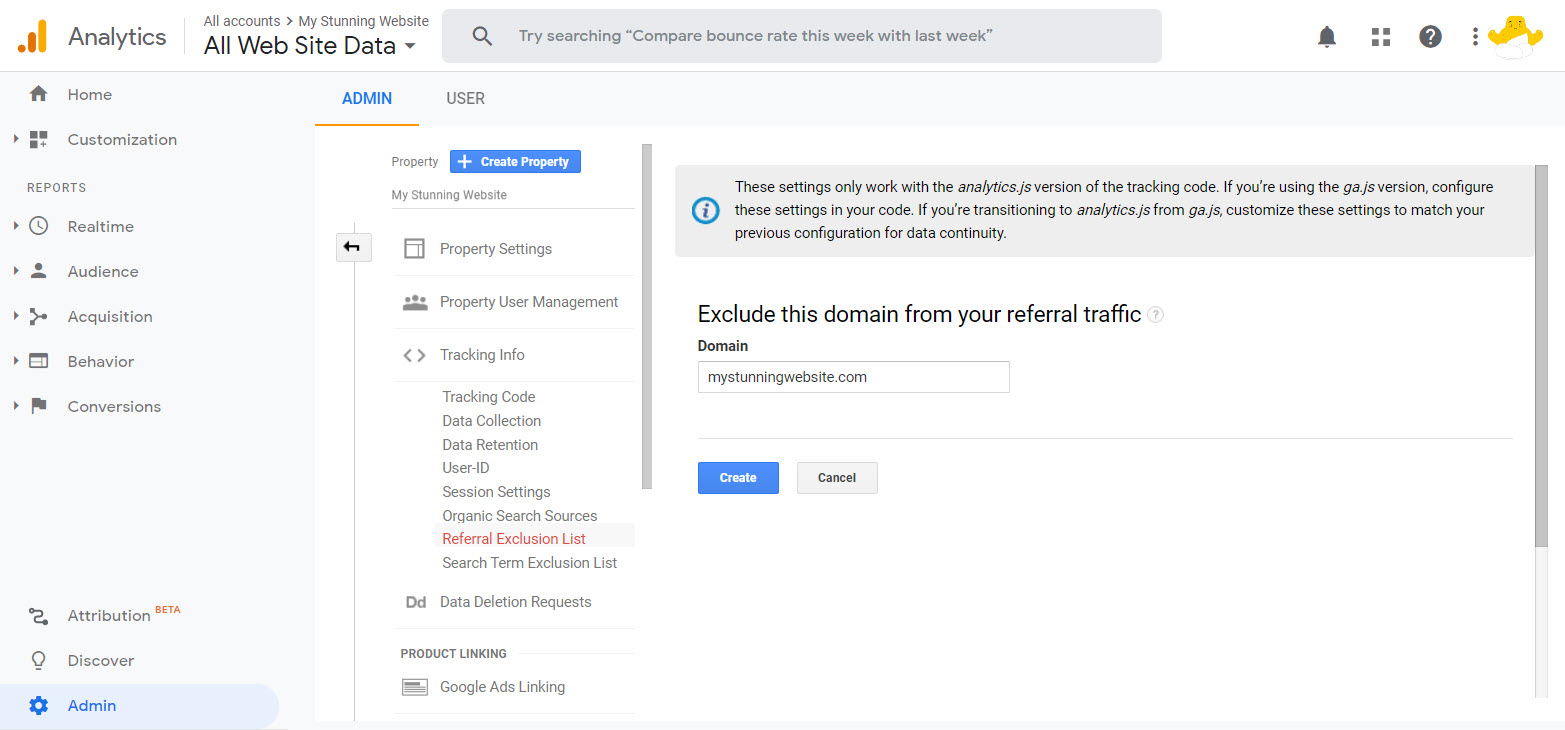
Шаг 5 | Создание фильтра для отображения субдоменов в списках страниц
По умолчанию домены и субдомены не отображаются в списке страниц. Указывается только путь после .com, поэтому вы не сможете отличить главную страницу от субдомена.
Чтобы добавить домены и субдомены для просмотра в статистике, нужно создать фильтр для отображения субдоменов, например, www., blog., moi-krutoi-sait.com и т. п.
Чтобы добавить домены и субдомены для просмотра в статистике, нужно создать фильтр для отображения субдоменов, например, www., blog., moi-krutoi-sait.com и т. п.
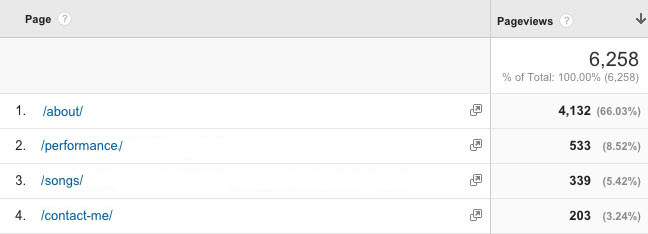
Примечания:
- Фильтр будет конфликтовать с целями назначения. Вы по-прежнему можете использовать этот фильтр, но если вы используете цели назначения, вам нужно будет убедиться, что место назначения точно такое же, как и страница в списке страниц.
- Фильтры в Google Analytics не изменяют хронологические данные. Фильтр, который вы должны ввести, будет зависеть от того, как вы хотите обрабатывать хронологические данные.
Есть два способа создать такой фильтр.
Чтобы показать домен для всех субдоменов:
Создание фильтра (Подробнее)
Чтобы показать домен только для определенного субдомена:
Настройте фильтр, следуйте инструкциям по отображению всех субдоменов, только в поле "Имя хоста" введите (subdomain.moi-site.com) вместо (.*). Используйте этот фильтр, если вы давно используете Google Analytics для отслеживания сайта и только что добавили новые субдомены.
Шаг 6 | Настройка представления для каждого субдомена (необязательно)
Чтобы разделить данные по субдоменам, настройте представление для каждого субдомена. Это дополнение к уже имеющемуся представлению, которое собирает данные по всем субдоменам.
Как это сделать?
Была ли статья полезна?
|








